Dengan mencoba langkah-langkah di bawah ini, Kamu bisa lebih fokus pada email yang penting dan mengurangi email iklan yang masuk ke kotak masuk kamu.
Cara Menghilangkan email iklan di Gmail memang memerlukan sedikit usaha ya, Diazens. Namun dengan menggunakan fitur yang sudah tersedia di Gmail, Kamu bisa mengatur kotak masuk dengan lebih efektif dan teratur.
Kamu bisa mencoba beberapa hal seperti Menghapus email iklan secara manual, membuat filter otomatis, dan memblokir pengirim. Semuanya ini memiliki tujuan yang sama yaitu cara menghilangkan Email iklan di Gmail.
Untuk detail caranya kamu bisa menyimak ulasan lengkapnya di bawah ini ya, Diazens.
1 dari 5 halaman
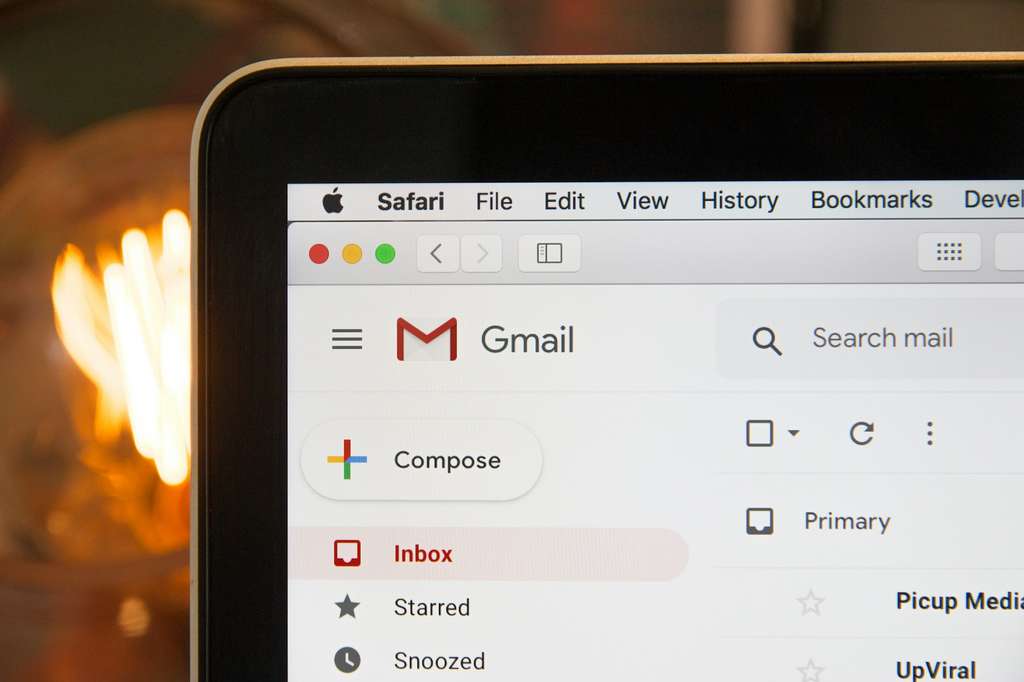 © Unsplash.com
© Unsplash.com
Cara Menghapus Email Iklan di Gmail
Cara pertama yang bisa kamu coba untuk menghilangkan email iklan di Gmail adalah dengan menghapusnya. caranya mudah kok, begini nih:
- Buka akun Gmail
- Klik ikon gerigi di pojok kanan atas
- Pilih “ See all settings”
- Klik tab “ Inbox”
- Pada bagian “ Categories” hilangkan centang tersebut
- Nantinya kategori kotak masuk pada tab Promosi akan hilang di bagian kotak masuk.
Namun, cara ini masih belum pasti apakah nanti Google akan mengalihkan iklan tersebut ke tab ke kotak masuk lain atau tidak. Tapi yang jelas, mematikan tab Promosi ini akan menghilangkan iklan.
2 dari 5 halaman
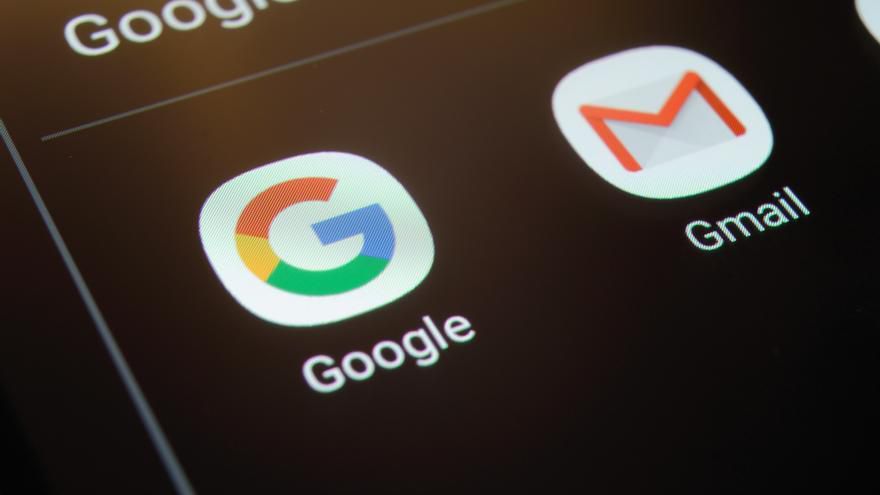 © Shutterstock.com
© Shutterstock.com
Cara Memfilter Email Agar Otomatis Terhapus
Nah, unutk langkah pencegahan, kamu bisa menyalakan filter otomatis agar email iklan tersebut langsung terhapus begitu masuk. Caranya begini:
- Buka akun Gmail Kamu.
- Menuju pada bilah pencarian.
- Ketikkan kata-kata seperti “ Unsubscribe/Marketing/Sale” atau kata kunci merek atau nama produk tertentu.
- Klik ikon filter di pojok kanan.
- Pilih “ Hapus”.
- Klik “ Buat Filter” lagi.
- Nantinya, pesan-pesan iklan yang terdeteksi dengan kata tertentu akan terhapus secara otomatis tanpa perlu mengeceknya secara manual.
Selain mengaktifkan filter otomatis, kamu juga bisa melakukan mute terhadap email iklan ya guys. Caranya juga mudah kok:
- Buka aplikasi Gmail di perangkat kamu
- Cari dan pilih email iklan yang ingin Kamu mute.
- Ketuk ikon tiga titik vertikal di pojok kanan atas layar untuk membuka menu.
- Di menu yang muncul, pilih opsi " Filter messages like this" .
- Di jendela baru, centang opsi " Skip the Inbox" dan " Mark as read" . Klik "
- Create filter" untuk menyelesaikan proses.
3 dari 5 halaman
Blokir Email Pengirim
Langkah terakhir yang cukup ekstrem adalah dengan memblokir email yang bersangkutan. Tetapi, bagaimanapun, cara ini masih bisa kamu jadikan alternatif.
- Masuk ke akun Gmail
- Setelah itu klik tiga titik " Lainnya" atau bisa klik “ More” yang terletak di sebelah sudut kanan atas
- Klik " Blokir (nama pengirim/vendor)" .
Cara ini bisa kamu lakukan jika kamu tidak tahu pengirim iklan tersbeut. Tujuannya adalah meminimalisir tindak kejahatan digital.
4 dari 5 halaman
Jika kamu tidak ingin memblokir, kamu bisa menghilangkan iklan yang masuk dengan cara unsubscribe. Cara ini sepetinya lebih cepat dan efektif.
- Masuk ke aplikasi Gmail selular dari ponsel
- Setelah itu silakan masuk ke akun yang ingin dituju
- Klik ikon garis tiga horizontal yang terletak di sebelah sudut kiri atas
- Kamu akan menemukan berbagai pilihan menu, silakan pilih tab " Promotions"
- Lalu pilih email promosi yang ingin berhenti langganan
- Cari tulisan " Unsubscribe" yang bisa Kamu temukan di akhir email Kamu lalu klik tulisan tersebut
- Pengguna akan dibawa ke website pengirim email promosi. Di sini pengguna akan mendapat konfirmasi apakah akan benar-benar berhenti berlangganan email iklan atau tidak.
Dengan unsubscribe ini vendor tidak akan lagi mengirimkan iklan ke email kamu ya Diazens. Dengan begitu kamu tidak lagi merasa terganggu.

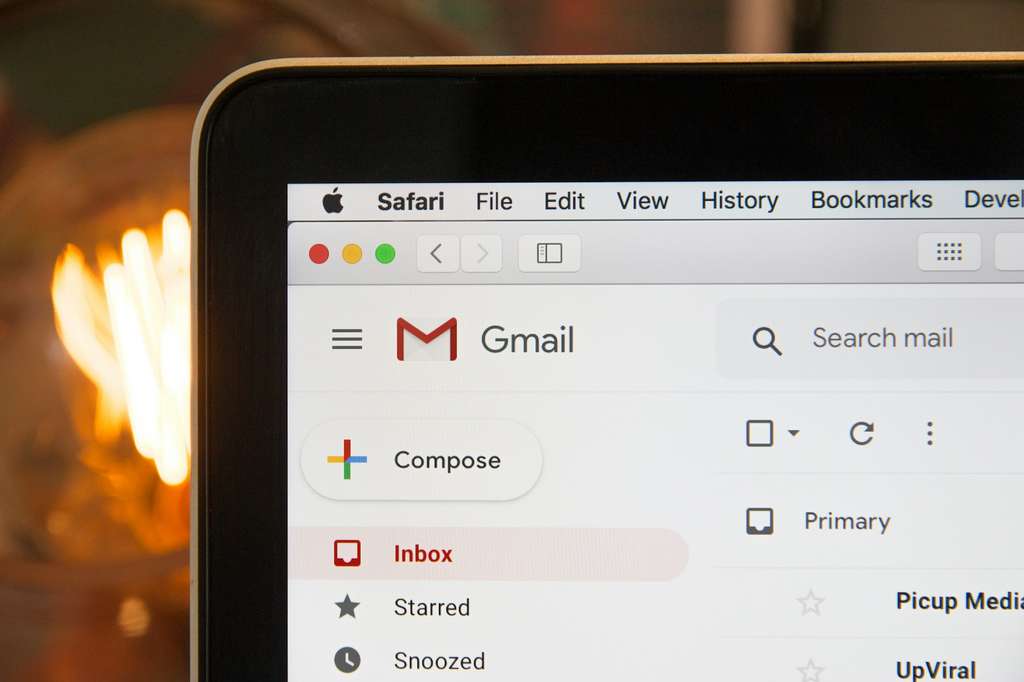 © Unsplash.com
© Unsplash.com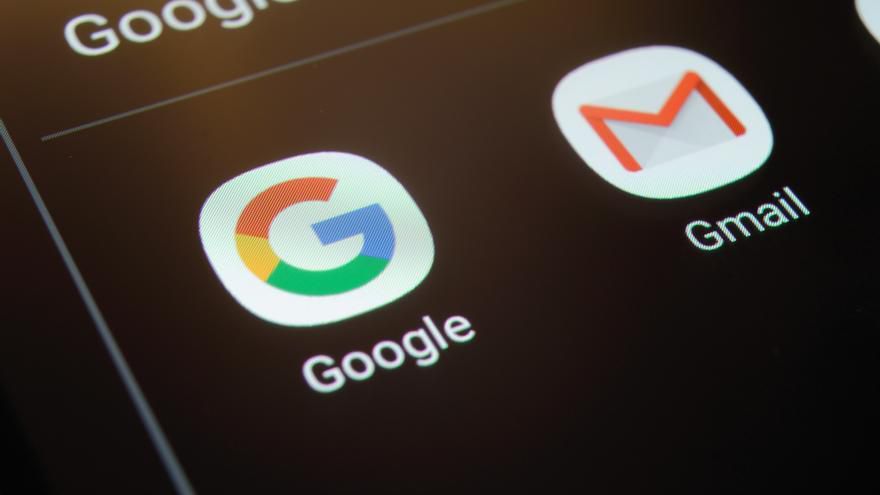 © Shutterstock.com
© Shutterstock.com